إصلاح خطأ في مكتبة d3dx9_40.dll
تستخدم المكتبة d3dx9_40.dll عددًا كبيرًا من الألعاب والبرامج. من الضروري عرض الرسومات ثلاثية الأبعاد بشكل صحيح ، وبالتالي ، إذا لم يكن هذا المكون موجودًا في النظام ، فسيتلقى المستخدم رسالة خطأ عند محاولة بدء التطبيق. اعتمادا على النظام وعوامل أخرى كثيرة ، قد يختلف النص فيه ، ولكن جوهر هو نفسه دائما - الملف d3dx9_40.dll غير موجود في النظام. المقالة ستوفر حلولاً لهذه المشكلة.
محتوى
قم بحل المشكلة مع d3dx9_40.dll
هناك ثلاث طرق رئيسية لحل هذه المشكلة. يتم تنفيذ كل منها بطرق مختلفة ، وحسب الموقف ، فهي مناسبة لمستخدم واحد أو آخر ، ولكن النتيجة النهائية هي واحدة - سيتم التخلص من الخطأ.
الطريقة 1: عميل DLL- Files.com
باستخدام التطبيق عميل DLL-Files.com يمكنك بسرعة إصلاح الخطأ. هذا البرنامج يحتوي على قاعدة بيانات ضخمة ، والتي تحتوي على ملفات DLL مختلفة. كل ما عليك فعله هو تحديد اسم المكتبة المطلوبة والنقر على زر "تثبيت" . هنا هو دليل المستخدم:
- قم بتشغيل البرنامج وأدخل اسم المكتبة في الحقل المناسب للإدخال ، ثم قم بإجراء بحث.
- اختر من قائمة ملفات DLL المطلوبة (إذا قمت بإدخال الاسم بالكامل ، فسيكون هناك ملف واحد فقط في القائمة).
- انقر فوق تثبيت .
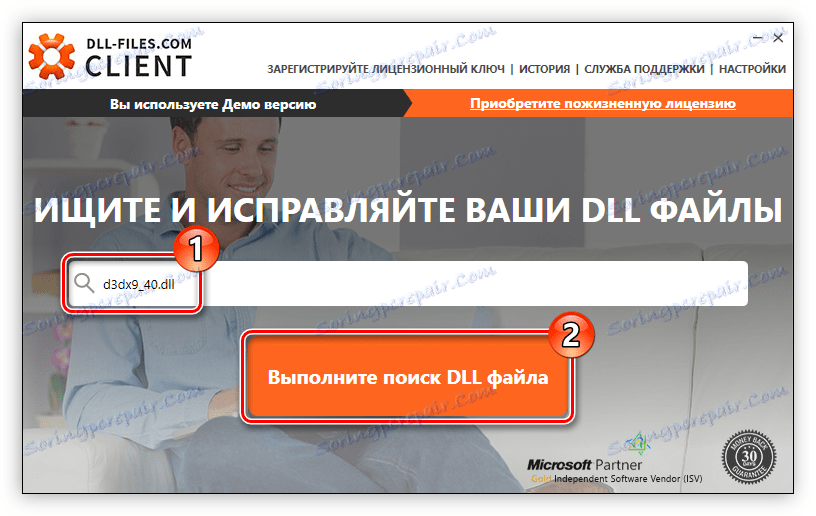
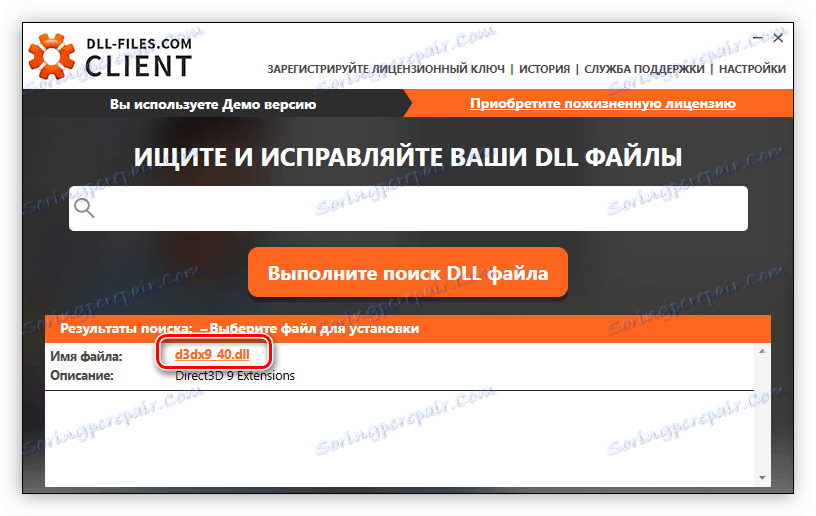
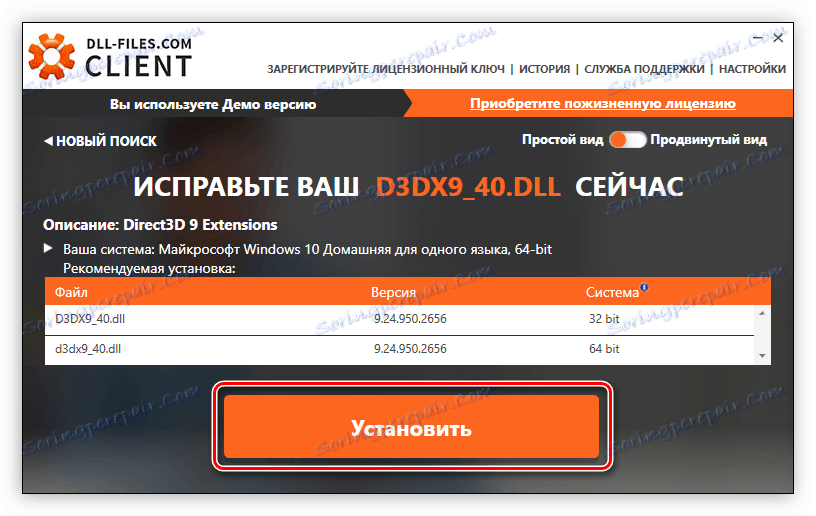
بعد الانتهاء من جميع الخطوات البسيطة ، سيتعين عليك الانتظار حتى يتم تثبيت الملف. بعد ذلك ، يمكنك بدء لعبة أو برنامج لا يعمل من قبل.
الطريقة 2: تثبيت DirectX
مكتبة d3dx9_40.dll الديناميكية هي جزء من حزمة DirectX ، ونتيجة لذلك يمكنك تثبيت الحزمة ، وبالتالي وضع المكتبة المطلوبة في النظام. ولكن في البداية يحتاج إلى تنزيله.
تنزيل برنامج DirectX Installer
اتبع هذه الخطوات للتنزيل:
- انتقل إلى صفحة هذا المنتج ، بعد تحديد لغة النظام الخاص بك ، انقر فوق "تنزيل" .
- في النافذة التي تظهر ، أزل العلامة من البرنامج الإضافي المقترح بحيث لا يتم تشغيله باستخدام DirectX. بعد ذلك ، انقر فوق "التنازل والمتابعة" .
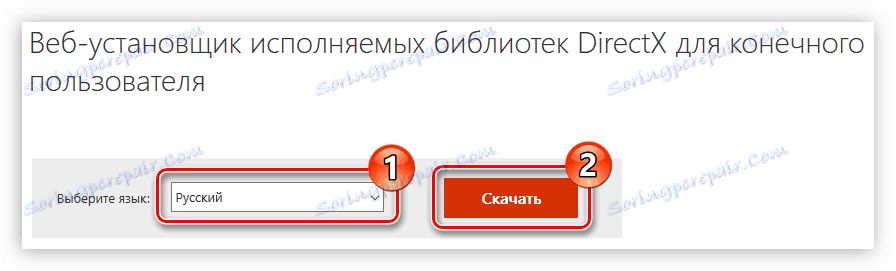
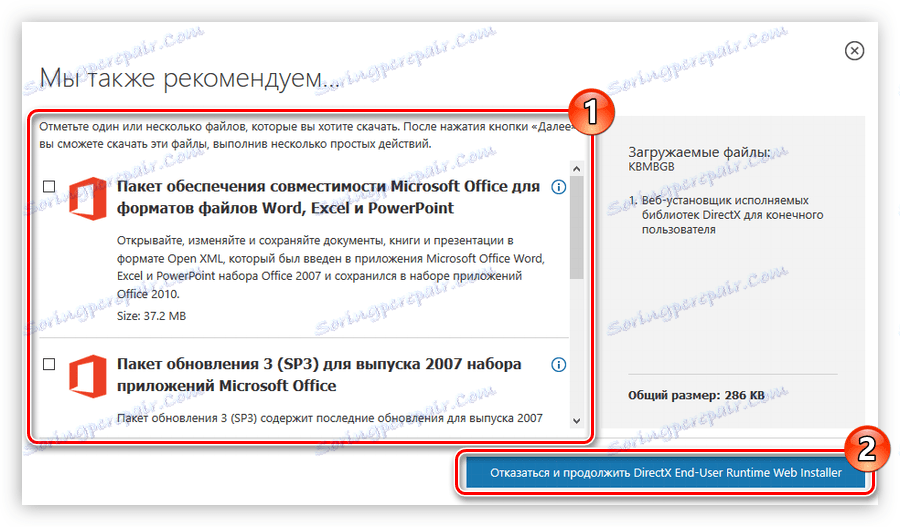
بمجرد تثبيت مثبت الحزمة على جهاز الكمبيوتر ، قم بما يلي:
- نيابة عن المسؤول ، قم بتشغيل المثبت.
- اقبل شروط الترخيص من خلال تعيين التبديل إلى الموضع المناسب ، ثم انقر فوق "التالي" .
- قم بإلغاء تحديد "تثبيت لوحة Bing" وانقر فوق "التالي" إذا كنت لا تريد أن يتم تثبيت اللوحة. خلاف ذلك ، ترك علامة في المكان.
- انتظر حتى الانتهاء من التهيئة.
- انتظر تحميل وتثبيت المكونات.
- انقر فوق "إنهاء" لإكمال التثبيت.
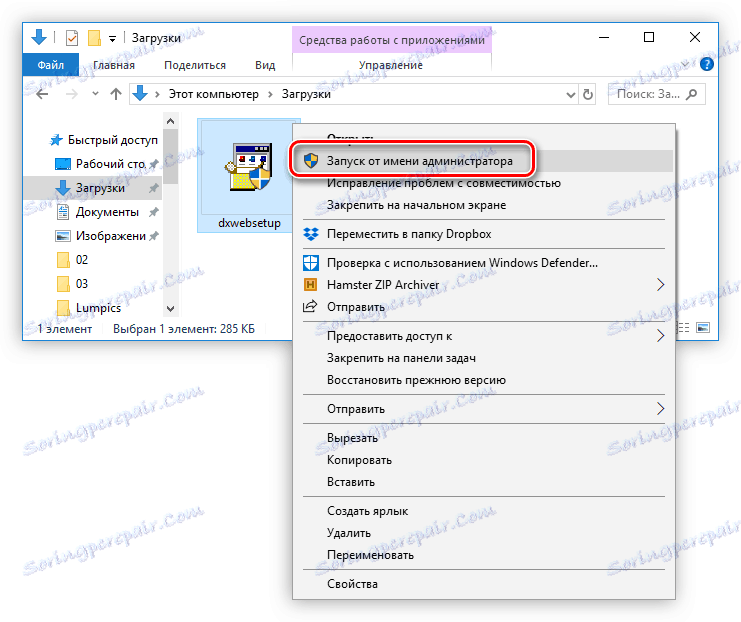
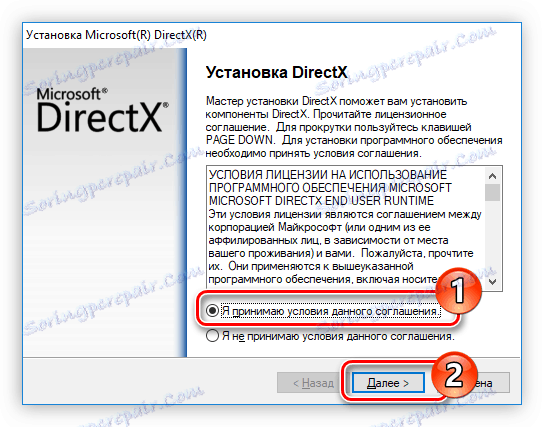
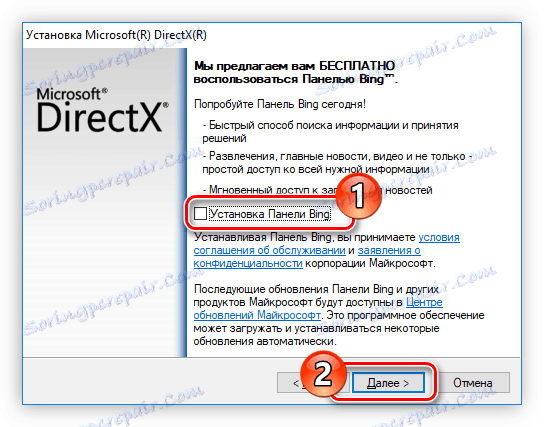
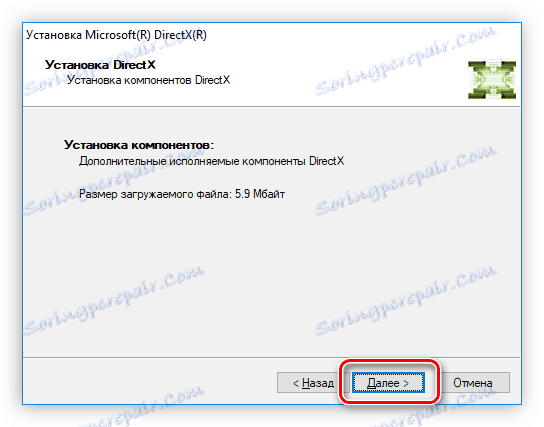

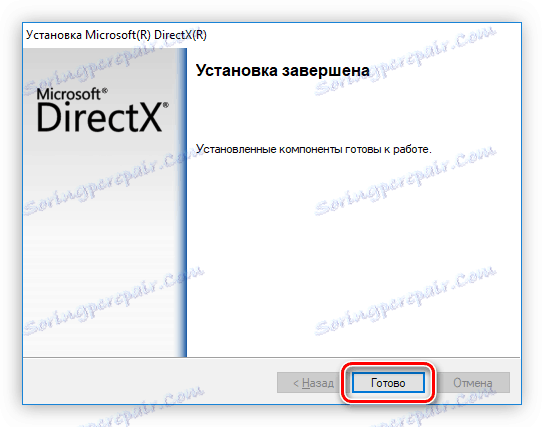
الآن الملف d3dx9_40.dll موجود في النظام ، مما يعني أن التطبيقات التي تعتمد عليه ستعمل بشكل جيد.
الطريقة الثالثة: تنزيل d3dx9_40.dll
إذا كنت لا ترغب في تثبيت برامج إضافية على جهاز الكمبيوتر الخاص بك ، يمكنك تثبيت d3dx9_40.dll على النظام الخاص بك. هذا بسيط للغاية - تحتاج إلى تنزيل المكتبة ونقلها إلى مجلد النظام. تكمن المشكلة في أنه اعتمادًا على إصدار نظام التشغيل ، يمكن استدعاء هذا المجلد بشكل مختلف. حول المكان الذي تبحث عنه ، يمكنك قراءة هذه المادة . سنفعل كل شيء على سبيل المثال ويندوز 10 ، حيث يبدو المسار إلى دليل النظام هكذا:
C:WindowsSystem32
قم بما يلي:
- افتح المجلد بملف المكتبة.
- ضعه في الحافظة بالنقر فوق PCM وتحديد "نسخ" .
- اذهب إلى دليل النظام.
- قم بإدخال ملف المكتبة بالنقر فوق PCM في المساحة الفارغة واختيار "لصق" .
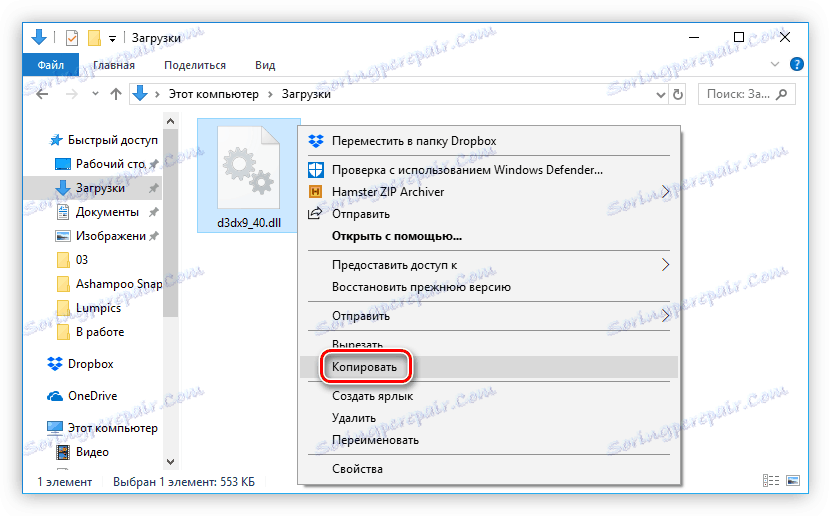
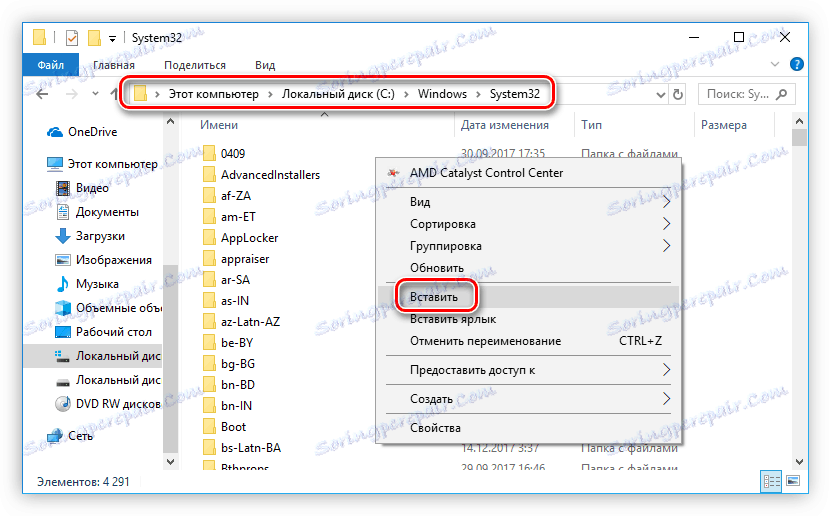
بمجرد القيام بذلك ، يجب أن يختفي الخطأ. إذا لم يحدث هذا ، فعلى الأرجح أن النظام لم يقم بتسجيل ملف DLL تلقائيًا ، فأنت بحاجة إلى إجراء هذه العملية بنفسك. لهذا يمكنك اتباع المادة ذات الصلة في موقعنا.